win10如何解决网络被禁用的问题 win10解决网络被禁用的方法
更新时间:2022-12-14 10:26:00作者:mei
一些用户win10系统上网发现总是连接不上网络,检查之后发现是网络被禁用了,难怪怎么都上不了网,可是是日常上网过程中,不小心禁用了网络,针对此疑问,现在教程和大家分享win10系统网络被禁用的方法。
解决方法如下:
1、在状态栏右边找到网络连接图标之后,右键点击它,然后选择“打开网络和Internet设置”选项并点击
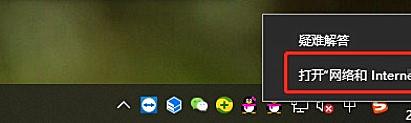
2、打开之后在出现的界面右边,找到并点击打开网络和共享中心
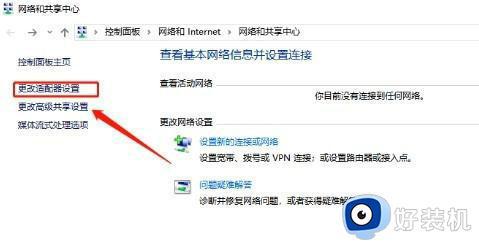
3、点击更改适配器设置这个选项,找到被禁用的网络,右键点击它
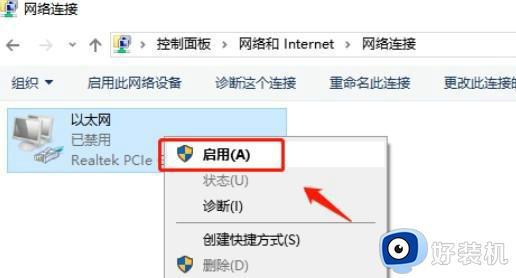
4、选择其中的启用这个选项,将这个禁用的网络选项重新开启就可以了
上网过程中很多用户都遇到网络被禁用的问题,想要win10系统保持正常上网状态,可以参考上文步骤进行设置。
win10如何解决网络被禁用的问题 win10解决网络被禁用的方法相关教程
- win10网络服务被禁用如何修复 如何解决win10网络被禁用
- win10网络服务被禁用如何解决 win10电脑网络服务已被禁用怎么办
- win10wlan被禁用无法开启的解决方法 win10wlan禁用后无法开启怎么办
- win10wifi被禁用无法启用怎么办 win10系统wifi被禁用了怎么解除
- win10wlan功能被禁用无法打开的解决方法 win10wifi被禁用无法启用怎么办
- win10账户被禁用的解决方法 win10如何解决账户被禁用
- win10网络电缆被拔出怎么解决 win10电脑网络电缆被拔出解决方法
- win10显示网络电缆被拔出什么原因 win10显示网络电缆被拔出的三种解决方法
- win10网速被限制如何解决 win10网速被限制的解决方法
- win10本地连接禁用后不见了怎么回事 windows10本地连接禁用后消失了如何解决
- win10拼音打字没有预选框怎么办 win10微软拼音打字没有选字框修复方法
- win10你的电脑不能投影到其他屏幕怎么回事 win10电脑提示你的电脑不能投影到其他屏幕如何处理
- win10任务栏没反应怎么办 win10任务栏无响应如何修复
- win10频繁断网重启才能连上怎么回事?win10老是断网需重启如何解决
- win10批量卸载字体的步骤 win10如何批量卸载字体
- win10配置在哪里看 win10配置怎么看
win10教程推荐
- 1 win10亮度调节失效怎么办 win10亮度调节没有反应处理方法
- 2 win10屏幕分辨率被锁定了怎么解除 win10电脑屏幕分辨率被锁定解决方法
- 3 win10怎么看电脑配置和型号 电脑windows10在哪里看配置
- 4 win10内存16g可用8g怎么办 win10内存16g显示只有8g可用完美解决方法
- 5 win10的ipv4怎么设置地址 win10如何设置ipv4地址
- 6 苹果电脑双系统win10启动不了怎么办 苹果双系统进不去win10系统处理方法
- 7 win10更换系统盘如何设置 win10电脑怎么更换系统盘
- 8 win10输入法没了语言栏也消失了怎么回事 win10输入法语言栏不见了如何解决
- 9 win10资源管理器卡死无响应怎么办 win10资源管理器未响应死机处理方法
- 10 win10没有自带游戏怎么办 win10系统自带游戏隐藏了的解决办法
